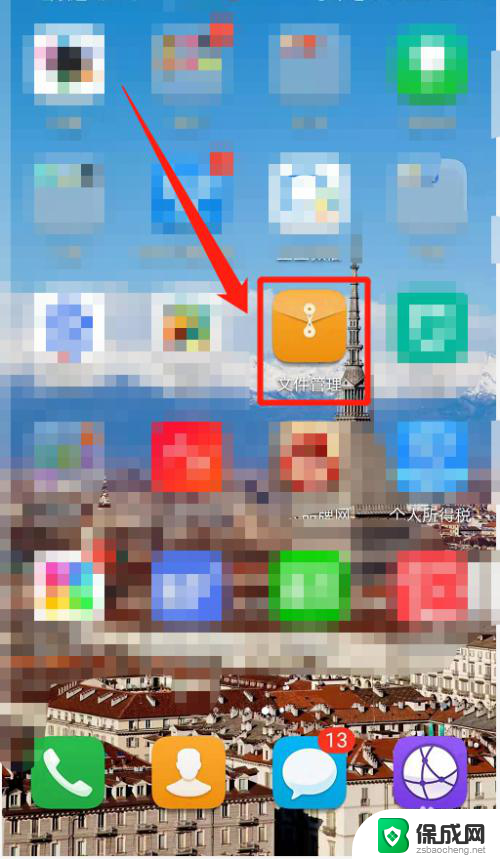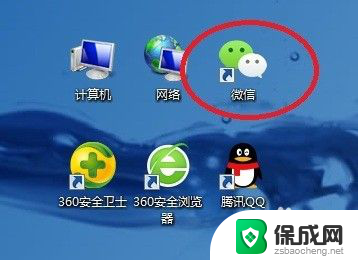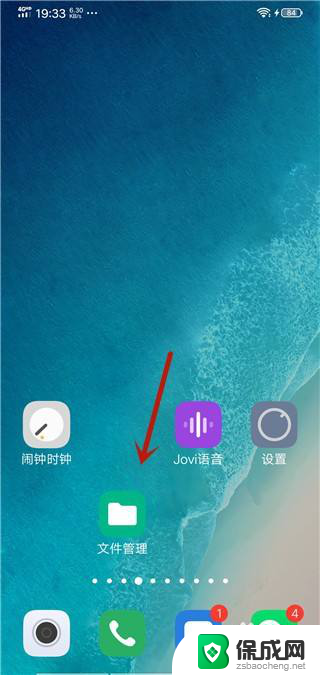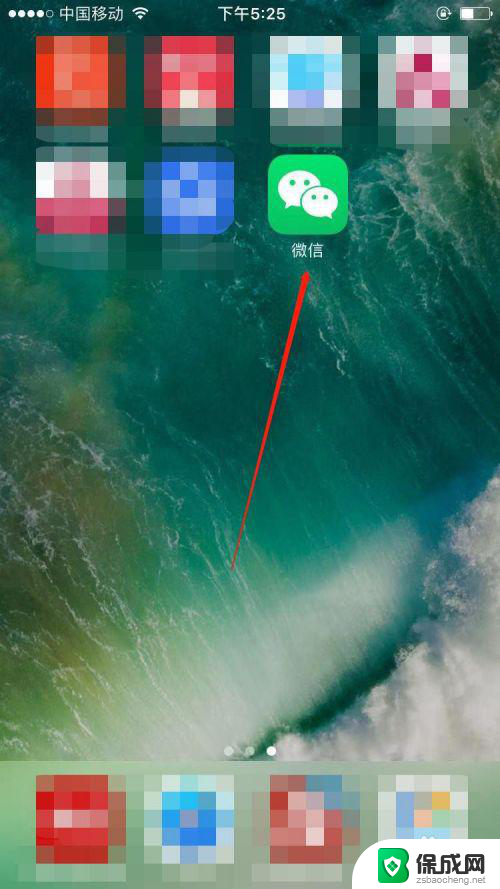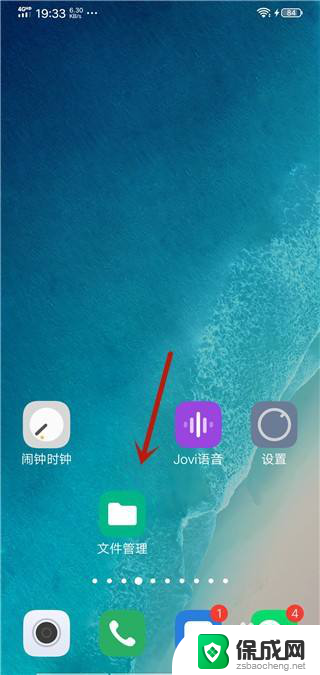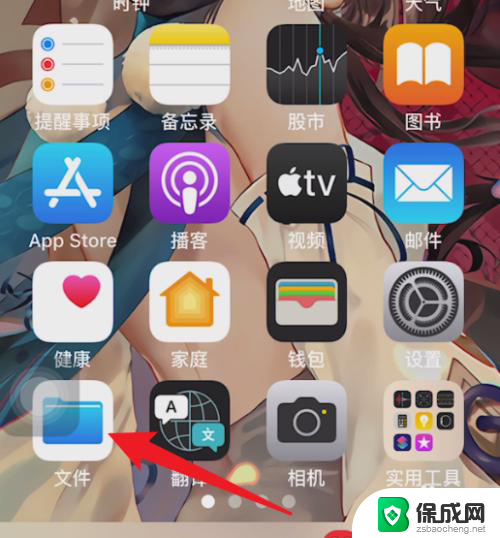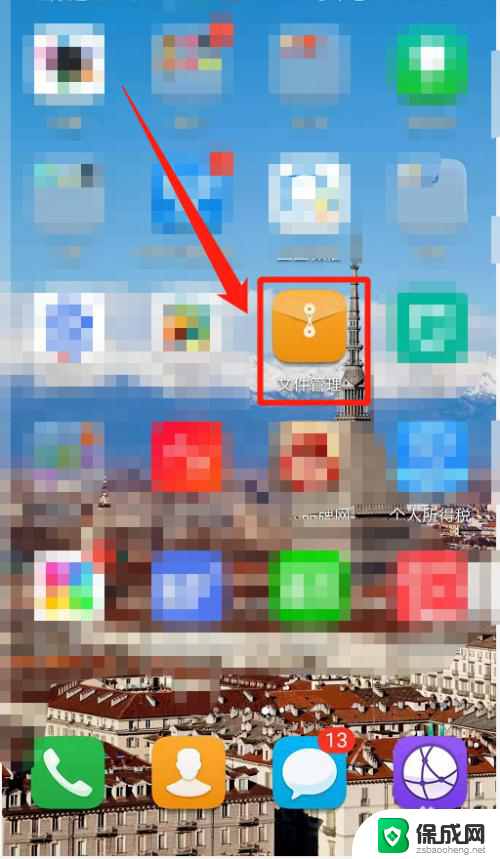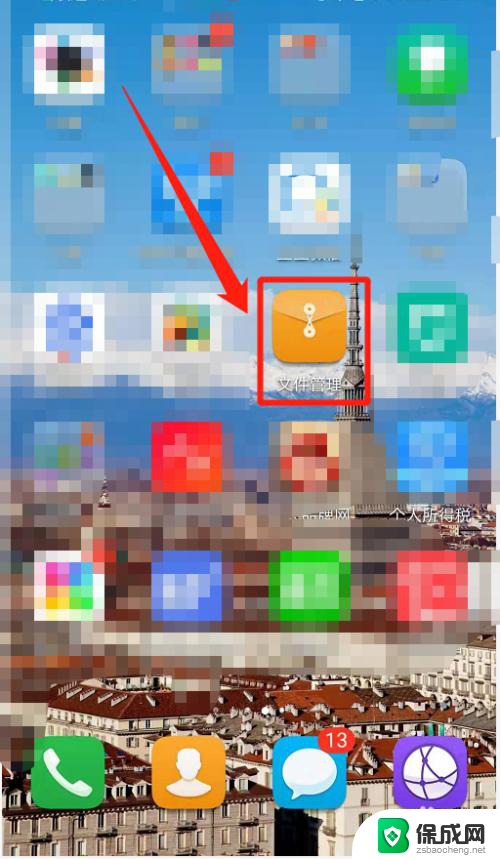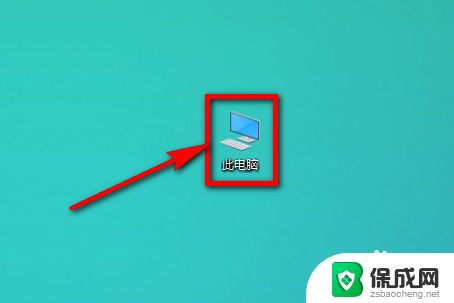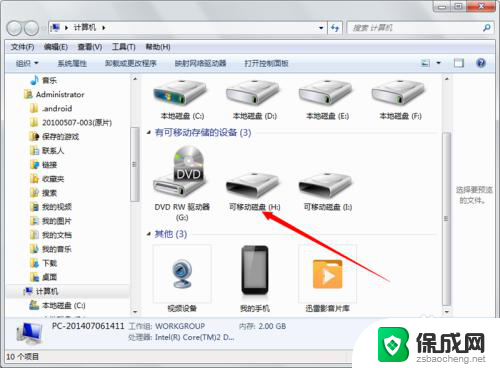文件助手的文件在哪个文件夹 手机微信传输助手接收文件在哪个目录
文件助手是我们在日常生活中常用的一个工具,但是有时候我们可能会遇到文件助手的文件存储位置不清楚的问题,文件助手的文件通常存储在手机的内部存储空间的特定文件夹中,我们可以通过手机的文件管理器来查找并管理这些文件。而对于手机微信传输助手接收的文件,则通常会保存在手机存储的特定目录中,我们可以通过微信传输助手的设置来查看和管理这些接收的文件。通过了解文件助手和微信传输助手的文件存储位置,我们可以更方便地管理和查找我们的文件。
具体方法:
1.在手机中,点击文档图标;
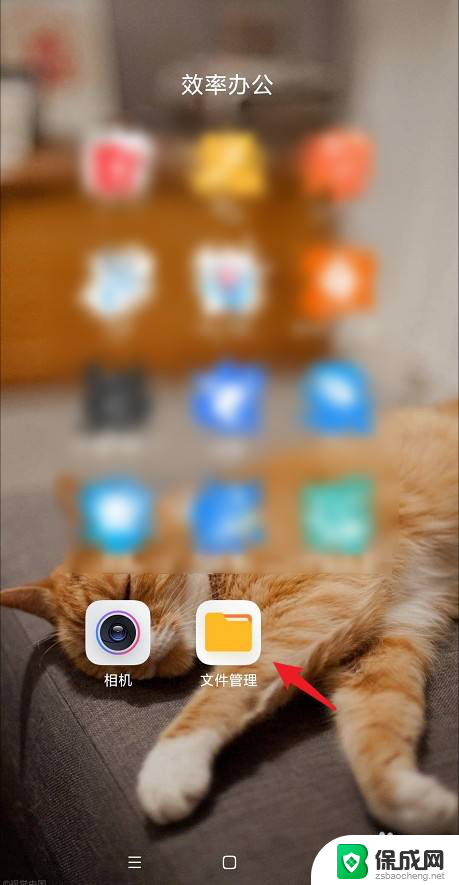
2.在文档中,切换到手机,内部储存设备;

3.之后,点击Android(安卓)文件夹;
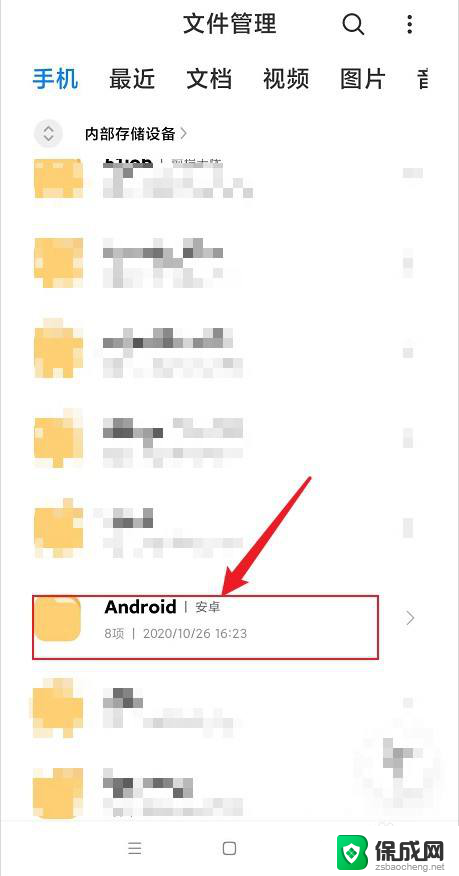
4.在Android文件夹中,点击data文件夹;
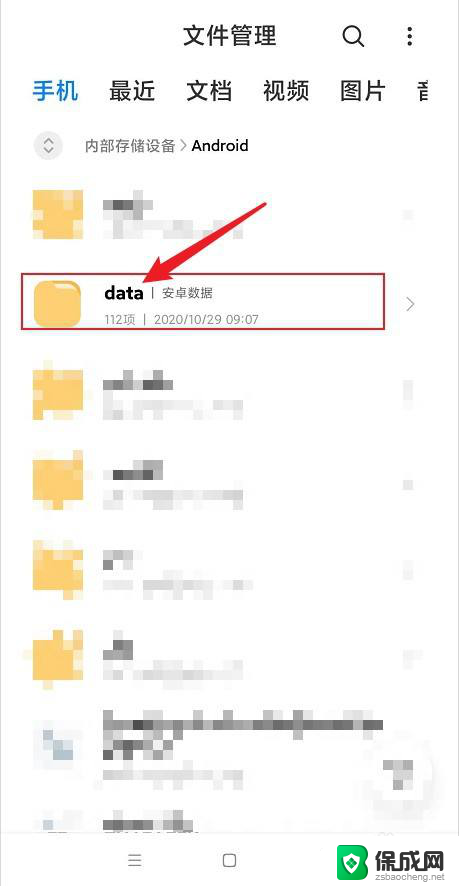
5.data文件夹中,点击com.tencent.mm文件夹
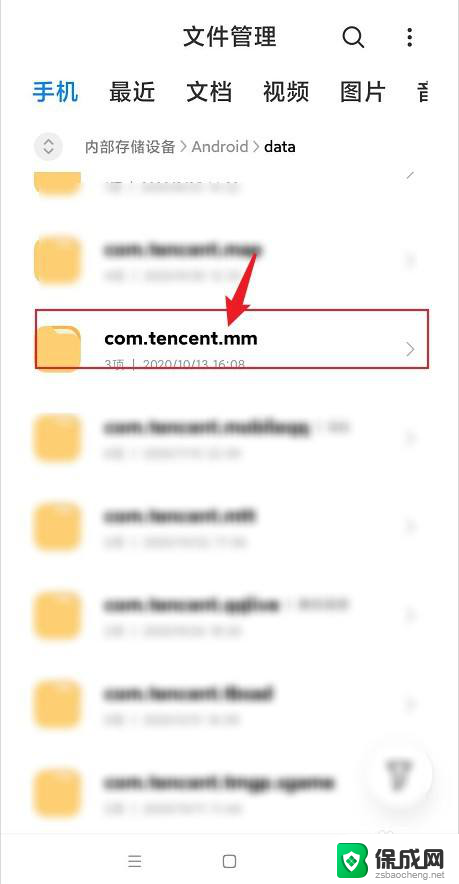
6.在com.tencent.mm文件夹中,点击MicroMsg文件夹;
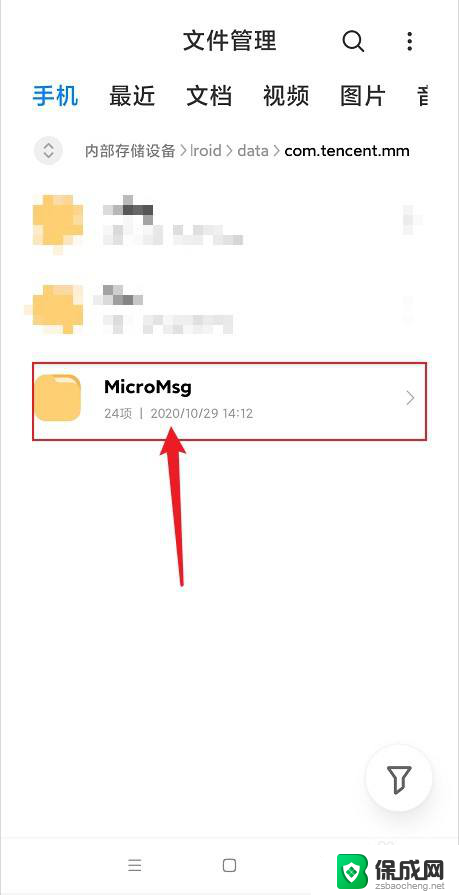
7.在MicroMsg文件夹中,点击Download文件夹;

8.在Download文件夹中,你便可以看到文件助手传输的文件了。这里为了好理解文件名字只改成了这个;
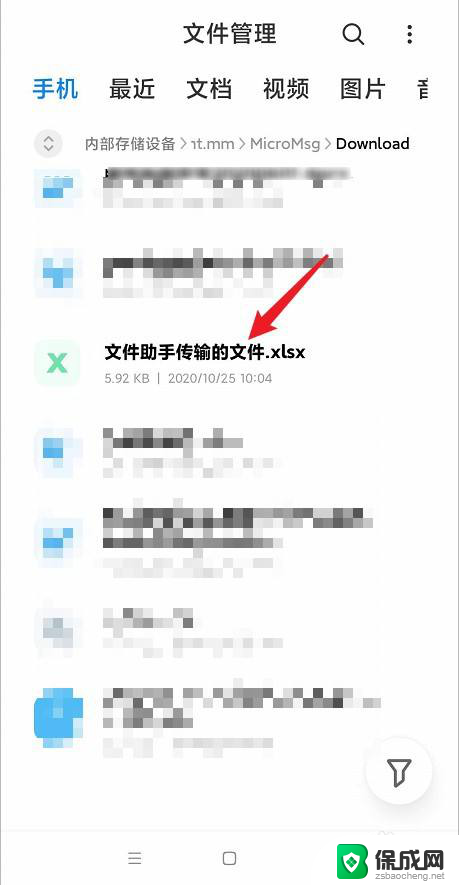
以上就是文件助手的文件在哪个文件夹的全部内容,碰到同样情况的朋友们赶紧参照小编的方法来处理吧,希望能够对大家有所帮助。